但網上的方法都只有文字說明,而沒有附加相應的截圖,我在測試的過程中順便截圖,這樣更直觀些。
下面是海波的安裝和測試過程:
1、進入MS SQL服務器軟件所在的安裝盤或文件夾,進入MSDE目錄,並找到setup.exe。

2、雙擊MSDE目錄中的setup.exe進行安裝,出現下圖。
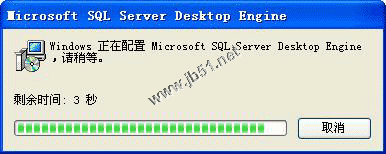
3、安裝完成後重啟系統,在右下角會出現SQL的運行的圖標,如下圖。
![]()
4、再進入MS SQL服務器軟件所在的安裝盤或文件夾,找到該目錄下的autorun.exe。
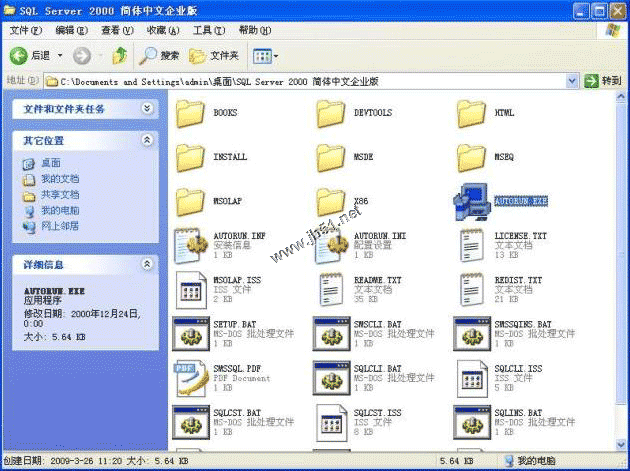
5、雙擊該autorun.exe,進入安裝,如下圖。
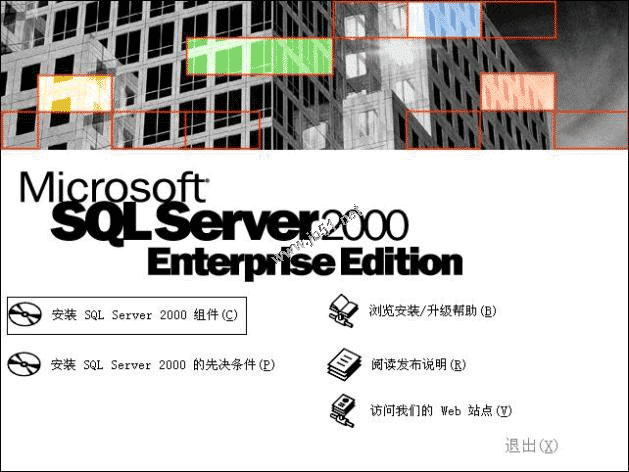
6、點擊“安裝 SQL Server 2000 組件”,進入下一步如下圖。
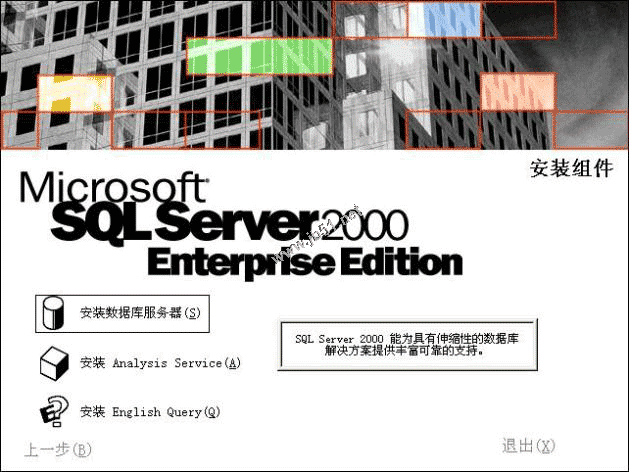
7、點擊“安裝數據庫服務器”,進入下一步如下圖。
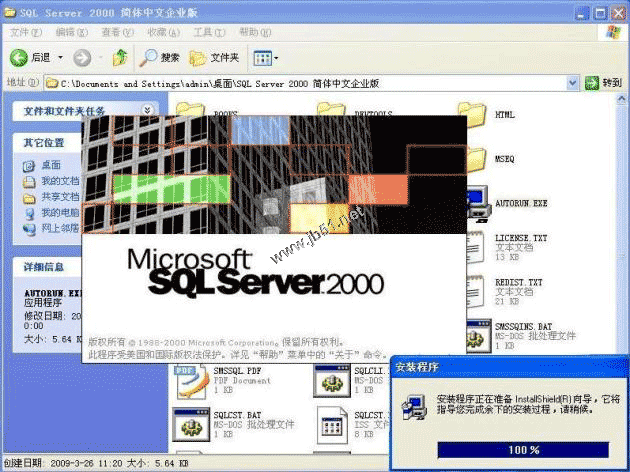
8、上圖完成之後,會有一個小提示,如下圖。

9、點擊確定後,進入如下圖。
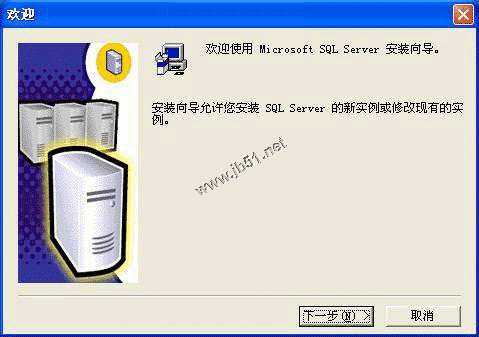
10、只能選擇“本地計算機”,點擊下一步。
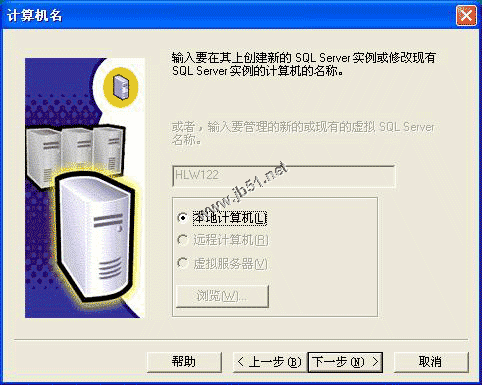
11、也只能選擇第一個“創建新的SQL Server實例,或安裝‘客戶端工具'”,點擊下一步。

12、輸入“用戶信息”後,點擊下一步。
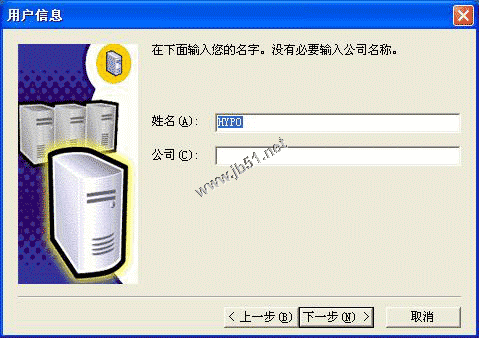
13、點擊“是”,進入下一步。
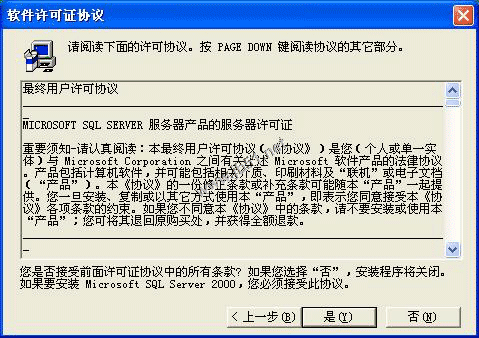
14、選擇第一項“僅客戶端工具”(服務器早已經裝好了^-^),點擊下一步。
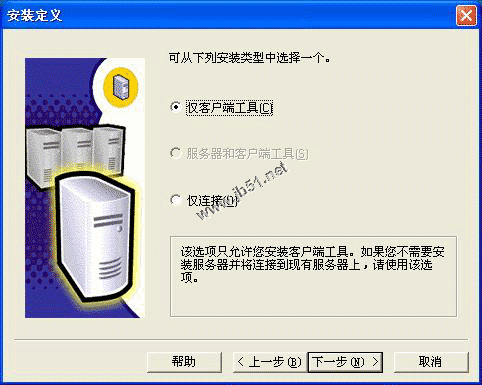
15、組件全選,點擊下一步。

16、沒有操作,直接下一步。

17、在復制文件的過程中,彈出了2次“命令行參數錯誤”的對話框,直接點確定就可以了,如下圖3張。
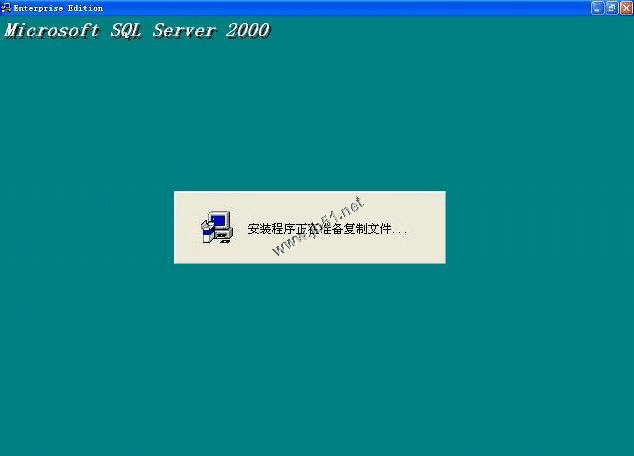
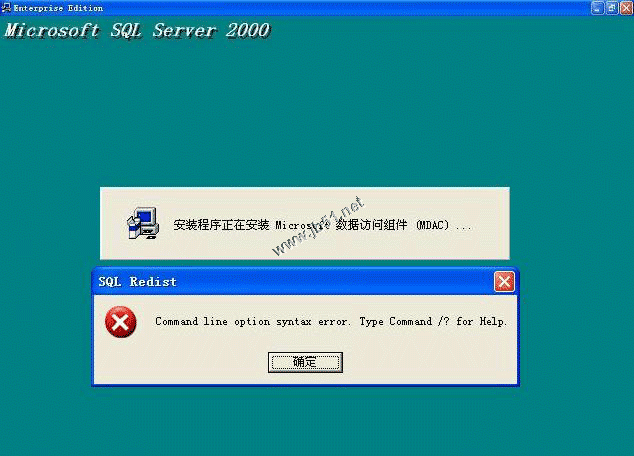
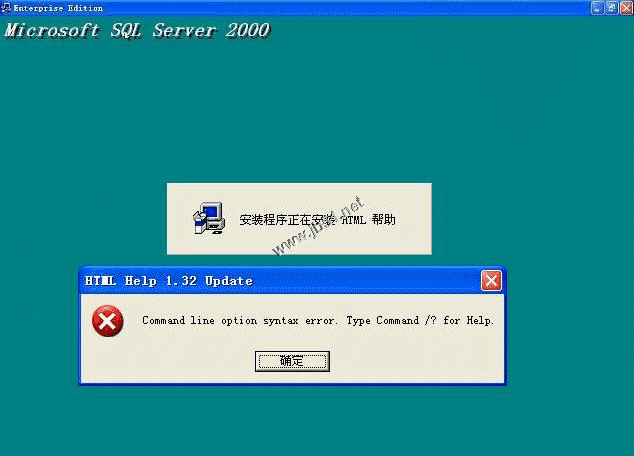
18、程序正在安裝,界面如下。
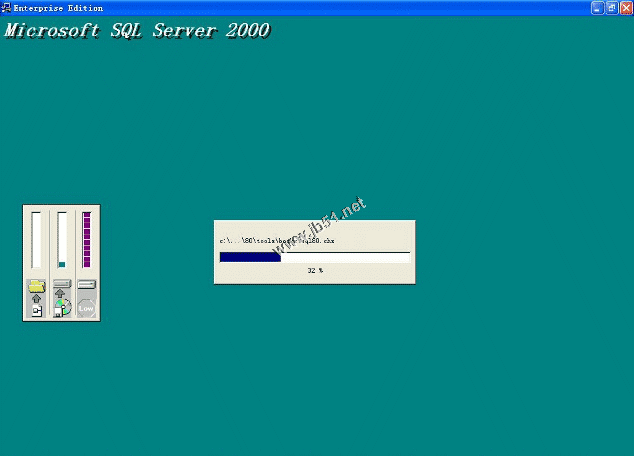
19、什麼都不用操作,只有等等,安裝完成的界面如下。
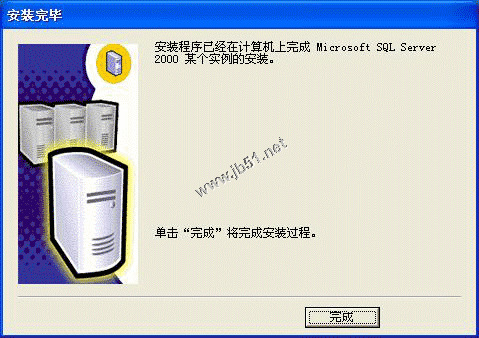
20、點擊完成,則安裝完成。
21、別急,再測試一下吧。從“開始”菜單進入“程序”-“Microsoft SQL Server”-“查詢分析器”進行一下測試。
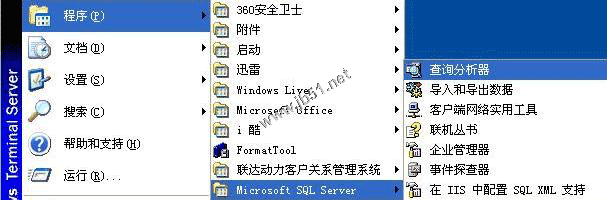
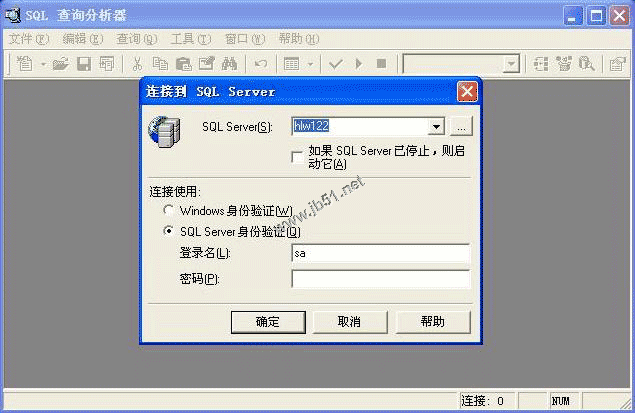
22、安裝過程中沒有提示我設置“sa”用戶的密碼,所以就是空的,點擊確定,則彈出“無法連接到服務器”的錯誤,如下圖。
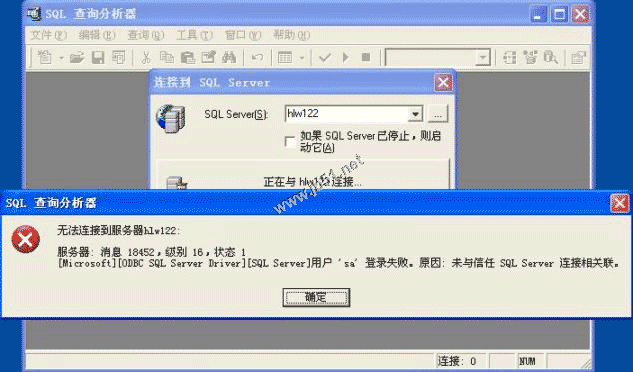
23、不要急,因為你還沒有與信任SQL SERVER連接相關聯,這需要稍微修改一下注冊表,在“開始”菜單中選“運行”,輸入“regedit”命令,點確定,進入注冊表編輯,找到[HKEY_LOCAL_MACHINE]\SOFTWARE\MICROSOFT\MSSQLSERVER\MSSQLSERVER 項。

24、在右邊窗口找到“LoginMode”鍵。
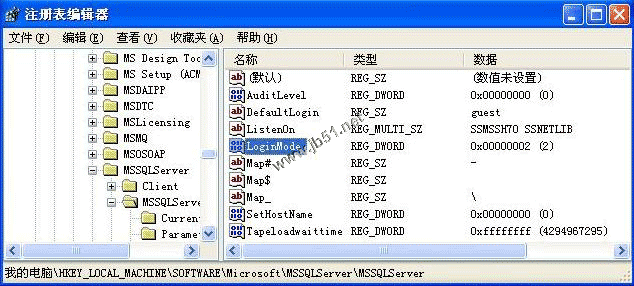
25、雙擊“LoginMode”。
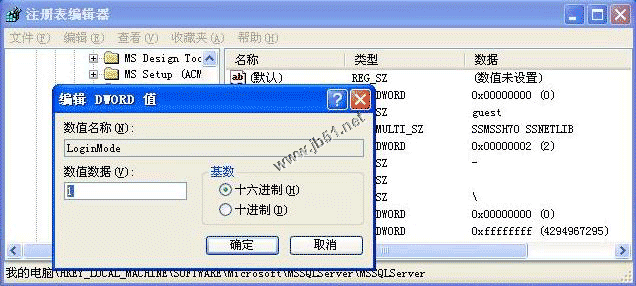
26、修改“數值數據”中的“1”為“2”,點擊確定。
27、重啟電腦,重復第21步。
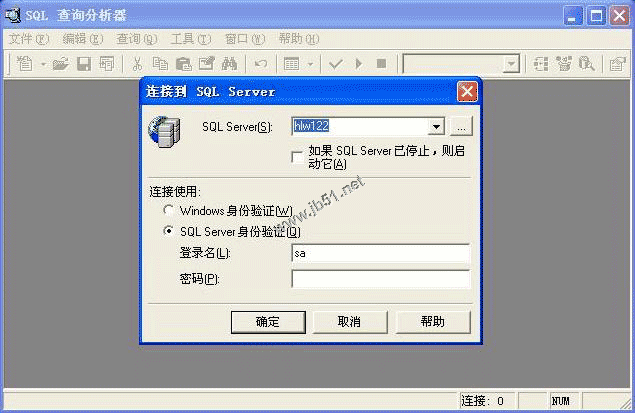
注意,“SQL Server”處一定要填寫你的計算機名,否則不會成功,這可能和第10步的設置有關系。
28、點擊確定後,連接成功,進入“SQL 查詢分析器”。
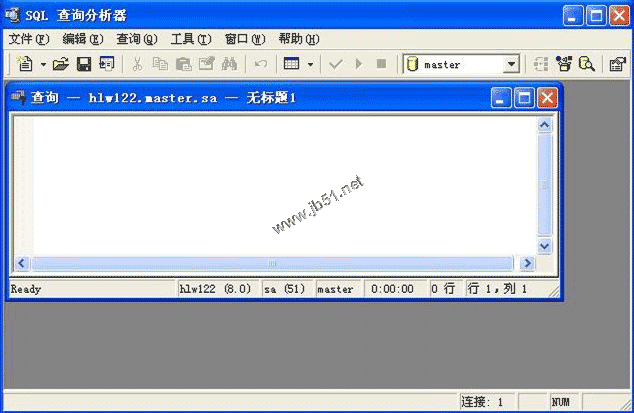
OK,安裝測試成功。